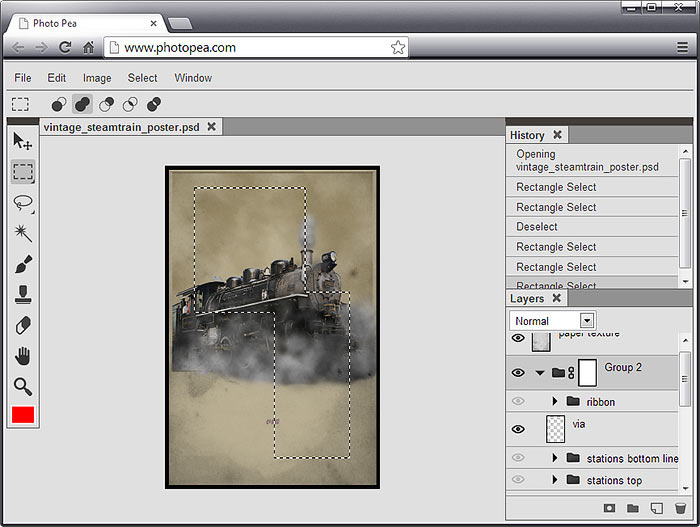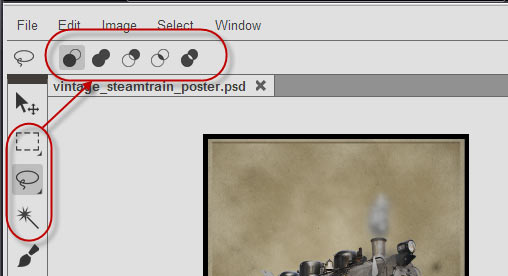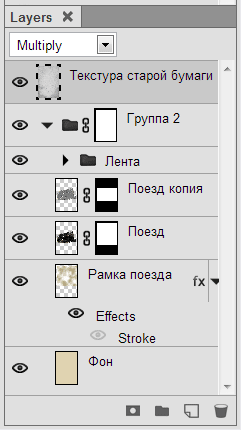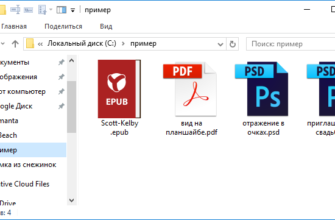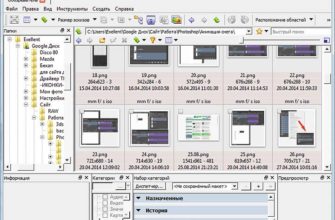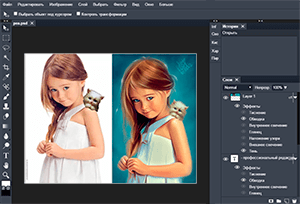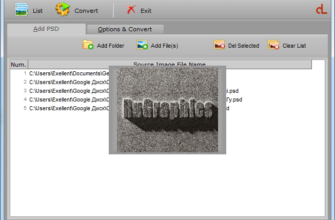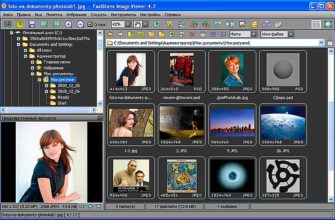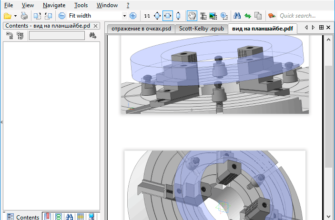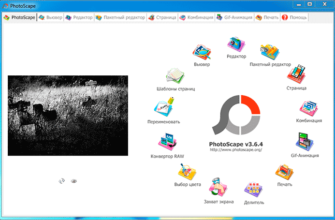На сегодняшний день онлайн-редактирование оригинальных файлов Photoshop формата PSD является реальностью! Сделать это можно на сайте Photo Pea. На этой страничке Вы можете открывать, создавать с нуля, редактировать и сохранять PSD-файлы. Этот инструмент полезен, когда под рукой нет Adobe Photoshop.
Но Вы всегда можете скачать последнюю версию Фотошопа бесплатно и открыть, создать или же отредактировать любой PSD файл.
Вот как выглядит интерфейс этого онлайн-редактора:
В примере я открыл довольно-таки сложный многослойный PSD-файл с коллажем старинного паровоза из этого урока.
Редактор Photo Pea позволяет как открывать, редактировать и сохранять файлы PSD с компьютера пользователя, так и создавать новые с нуля, с последующем сохранением на жёстком диске.
Конечно, возможности сайта не сравнимы с возможностями самого Adobe Photoshop, но, тем не менее, в нём присутствуют многие нужные функции и инструменты, а именно:
Инструменты:
- Инструмент «Перемещение» (Move tool)
- Инструменты создания выделенной области:
- Прямоугольное и овальное выделение (Restengle and Ellipse Select)
- Обычное и Прямолинейное лассо (Classic and Polygonal Lasso)
- Волшебная палочка (Magic Wand)
- Кисть (Brush Tool)
- Штамп (Clone Stamp Tool)
- Ластик (Eraser Tool)
- Рука (Hand Tool)
- Масштаб (Zoom Tool) причём, масштабирование работает как на увеличение, так и на уменьшение при зажатой клавише Alt
И, конечно, имеется цветовая палитра. правда, без возможности выбора пипеткой образца цвета.
Для любого из инструментов выделения имеются опции добавления к выделенной области, вычитания, пересечения и отсечения:
Теперь о панелях и функциях, которые они предоставляют. Пока в онлайн-редакторе Photo Pea всего две панели — история (History) и слои (Layers).
Панель «История» полностью аналогична Photroshop (кроме, конечно, дествий с архивной кистью), она позволяет записывать действия, и, при необходимости, возвращаться к ранним шагам.
Панель слоёв редактора Photo Pea поддерживает некоторые важнейшие функции панели слоёв Photoshop. Это:
- включение/отключение видимости слоя
- перемещение слоёв в стеке
- включение/отключение стилей слоя. Стили слоя. конечно, должны быть созданы заранее.
- группировка/разгруппировка слоёв
- изменение режимов наложения
- переименование слоя
- создание нового слоя
- удаление слоя
- добавление к слою слой-маски
Кроме того, добавлена первая корректирующая настройка изображения — «Цветовой тон/Насыщенность» (Hue/Saturation), позволяющая изменить яркость, оттенок и насыщенность.
Поддерживаются несколько сочетаний горячих клавиш:
- Ctrl+N — создать новый документ
- Ctrl+O — открыть файл с компьютера
- Ctrl+Alt+Z — шаг назад
- Ctrl+Shift+Z — шаг вперёд
- Ctrl+U — коррекция «Цветовой тон/Насыщенность»
- Crrl+A — выделить весь документ